Всем привет, меня зовут Александр Норкин. Сегодня расскажу о замечательной разработке Владимира Пастушак, на сайте MQL4 известного под ником Vladimir Pastushak, которая называется торговая панель Vr Stealth PRO.
Со слов разработчика, основными преимуществами торговой панели, являются:
- Торговля на реальных счетах;
- Торговля на демо-счетах;
- Тестирование ручных торговых стратегий на истории в тестере стратегий;
- Установка виртуального тейк-профита и стоп-лосса;
- Установка виртуального безубытка;
- Установка виртуального трейлинг-стопа;
- Установка времени жизни как отложенного, так и рыночного ордера;
- Управление ордерами напрямую с графика;
- Открытие/закрытие/модификация ордеров в один клик;
- К программе написана справка HELP (формат справки chm).
Сильно, чего уж тут говорить. Даже не видя разработку, уже заранее можно сказать, что идея грандиозная. Как сами считаете? Но многих интересует вопрос цены и тут снова подарок, торговая панель Vr Stealth PRO распространяется абсолютно бесплатно, поэтому не вижу ни одной причины, хотя бы не попробовать ее в деле.
Установка и настройка торговой панели Vr Stealth PRO
Установка торговой панели Vr Stealth PRO
Vr Stealth PRO писался как советник для терминала Meta Trader 4, а посему, прежде чем им пользоваться, его нужно установить.
Установка происходит очень просто. Ничего искать в интернете не надо, физически, руками ничего устанавливать не нужно, достаточно открыть терминал MT4, перейти на вкладку "Маркет" панели "Терминал" и ввести в поисковую строчку название искомого объекта, в нашем случае "Vr Stealth PRO".
К слову говоря, я уж не помню с какой версии билда, но разработчики MT4 придумали гениальную идею. Думаю не открою ни для кого секрет, если скажу, что основные программисты индикаторов, советников, скриптов и тд. для MT4, поселились на сайте mql4.com. Здесь можно найти все самое интересное и вкусное.
Так вот, разработчики MT4, объединили сайт и терминал напрямую. Теперь, то что выкладывается в общий доступ или предлагается для покупки, отображается в терминале MT4 во вкладке "Маркет" панели "Терминал".
На мой взгляд это очень удобная функция заслуживающая детального описания, поэтому планирую написать статью по этой теме.
Поисковик найдет то что нам нужно. Далее все интуитивно понятно, нажимаем на найденную иконку советника и выбираем "Скачать". Советник Vr Stealth PRO установится в терминал и будет отображаться в панели "Навигатор" Советники -> Market -> Vr Stealth PRO.
С установкой все. Согласитесь все очень просто и врят ли вызовет у кого вопросы. Дальше работаем как с обычным индикатором, выбираем в окне "Навигатор" Vr Stealth PRO и перетаскиваем ее в окно графика.
Vr Stealth PRO известит о своем открытии приятным звуковым сигналом и предложит продолжить работу. На скрине ниже, показываю как выглядит Vr Stealth PRO в чарте.
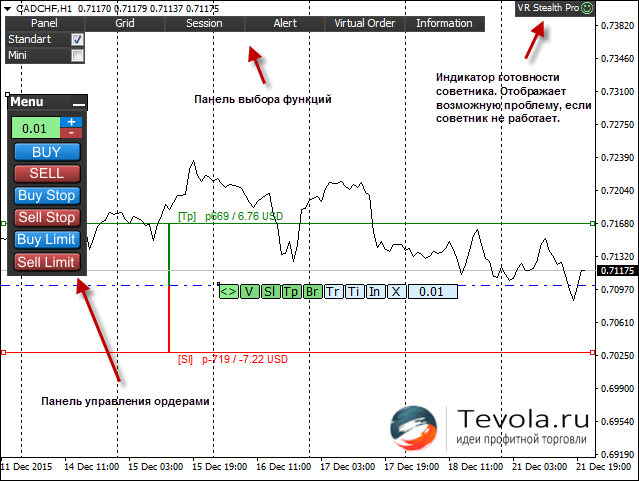
С установкой все, а вот настройки... Советник Vr Stealth PRO имеет целую кучу настроек, вот о них и поговорим дальше.
Настройка торговой панели Vr Stealth PRO
Первым делом проведем стандартные настройки, дабы запустить работу советника. Выбираем Сервис -> Настройки -> Графики и устанавливаем обязательные галочки на строчках:
- Показывать торговые уровни;
- Использовать клавишу "Alt" для перетаскивания торговых уровней.
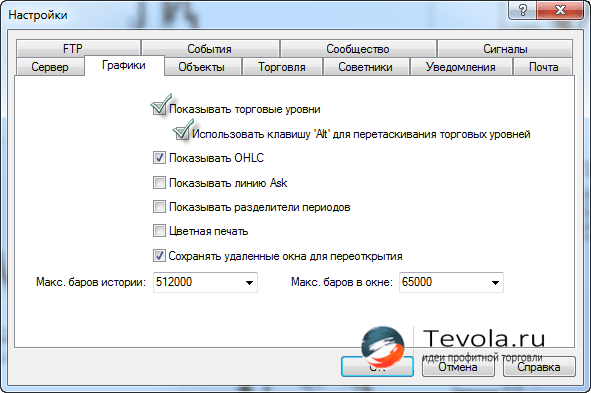
После, в тех же настройках выбираем вкладку "Советники" и отмечаем:
- Разрешить автоматическую торговлю.
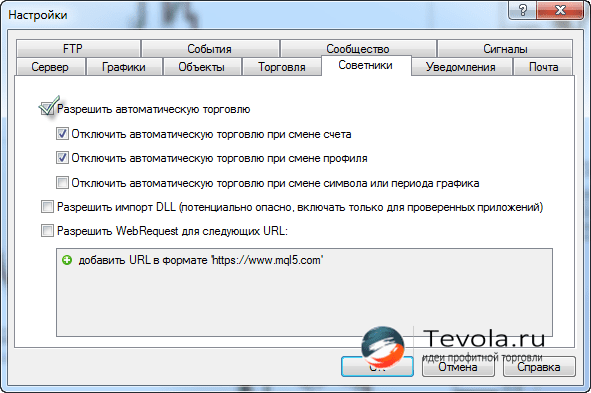
И проверьте включен ли советник в настройках самого советника. Нажмите правой кнопкой мыши на chart`е, где был установлен советник Vr Stealth PRO и выберите "Советники" -> "Свойства". В открывшемся окне, выбираем вкладку "Общие" и смотрим на блок "Автоматическая торговля", где должна быть установлена галочка на пункте "Разрешить советнику торговать".
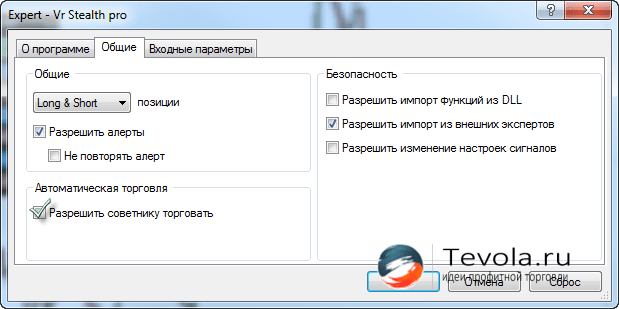
После проведенных действий, советник должен придти в готовность, о чем будет сигнализировать зеленая, улыбающаяся мордочка, в правом верхнем углу. В противном случае, мордочка будет угрюмая, красного цвета.
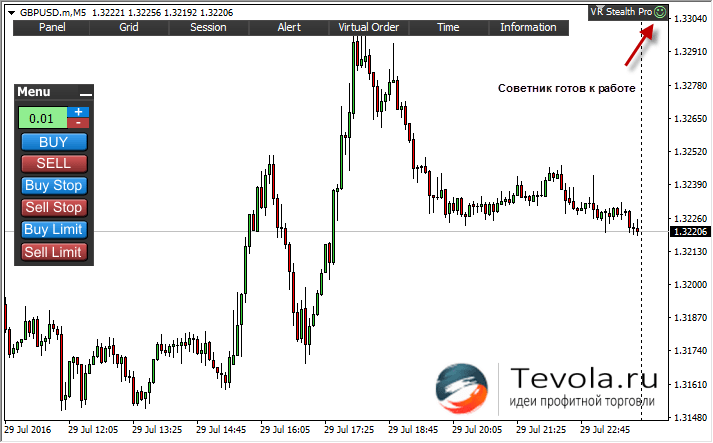
Когда стандартные настройки произведены и советник пришел в готовность, можно приступить к разбору внутренних настроек советника, которых очень, при очень много. Разработчик неплохо потрудился и предоставил пользователю широкие настройки.
Не буду описывать все скопом, а разобью по подгруппам и расскажу про настройки каждой.
Trade Panel Settings
- Start Lots. Устанавливается начальный торговый лот. Показатель можно так же изменять из панели на графике.
- Step Lots. Значение шага увеличения лота при увеличении или уменьшении из панели на графике.
- Order Distance. Дистанция для отложенных ордеров от текущей цены.
- Magic Number. Уникальный номер советника для открытой сделке. В случае установки значения "0", советник будет работать не только с ордерами, открытыми через Vr Stealth PRO, но и с теми, которые вы устанавливаете вручную.
- Учет ордеров. При значении "-1" все ордера в терминале, "0" только ручные, ">0" только свои или ордера другого советника.
- Slippage. Значение проскальзывания цены (отклонение от текущей цены).
- Order Arrow. Отображение терминальных значков при открытии, закрытии, модификации ордеров.
- Sound. Включение/отключение звуковых сигналов советника.
Orders Control Settings
- Stop Loss. Значение стоп лосса по умолчанию. Показатель можно изменять на графике, путем перетаскивания линии "Stop Loss".
- Take Profit. Значение тейк профита по умолчанию. Показатель можно изменять на графике, путем перетаскивания линии "Take Profit".
- Breakeven. Выбранное значение дистанции, пройдя которое советник перенесет Stop Loss в безубыток.
- Breakeven Step. Минимальная прибыль при установке безубытка.
- Trailing Stop. Значение пунктов, через которое будет происходить подтягивание стоп-лосса за ценой в прибыльную сторону.
- Button Size. Размер кнопок управления ордером.
- Button Stop Loss. Включение/отключение кнопки стоп-лосса.
- Button Take Profit. Включение/отключение кнопки тейк-профита.
- Button Breakeven. Включение/отключение кнопки безубытка.
- Button Trailing Stop. Включение/отключение кнопки трейлинг-стопа.
- Button Time Close. Включение/отключение кнопки закрытия/удаления ордера по времени.
- Button Info. Включение/отключение кнопки полной информации о ордере.
- Edit Field Lots Close. Включение/отключение поля редактирования лота для частичного закрытия ордера.
- Vertical Line Level. Включение/отключение вертикальных линий тейк-профита и стоп-лосса.
- Default Stop Loss. Включение/отключение установки стоп-лосса при открытии ордера.
- Default Take Profit. Включение/отключение установки тейк-профита при открытии ордера.
- Default Breakeven. Включение/отключение установки безубытка при открытии ордера.
- Default Trailing Stop. Включение/отключение установки трейлинг-стопа при открытии ордера.
- Default Time Close. Включение/отключение установки времени для закрытия/удаления ордера при открытии ордера.
- Default Info. Включение/отключение показа окна с информацией о открытом ордере.
Instrument Settings
- Position X. По умолчанию установлено значение "0". Изменяя значение, можно самостоятельно установить место для панели управления функциями.
- Position Y. По умолчанию установлено значение "0". Изменяя значение, можно самостоятельно установить место для панели управления функциями.
Session Settings
- Show Instrument Session. Включение/отключение отображения торговых сессий.
- Days. Требуется выбрать количество дней для отображения сессий. Что бы не тормозил советник, выбирайте не более 20.
- Width Border. Толщина рамки для обводки торговых сессий.
- Asia Start. Время начала Азиатской сессии.
- Asia End. Время окончания Азиатской сессии.
- Asia Color. Цвет блока Азиатской сессии.
- Europe Start. Время начала Европейской сессии.
- Europe End. Время окончания Европейской сессии.
- Europe Color. Цвет блока Европейской сессии.
- USA Start. Время начала Американской сессии.
- USA End. Время окончания Американской сессии.
- USA Color. Цвет блока Американской сессии.
Grid Settings
- Grid vertical step. Значение шага вертикальных линий.
- Grid vertical activ. Выбираем цвет вертикальных управляющих линий.
- Grid vertical deactiv. Выбираем цвет вертикальных линий.
- Grid vertical style. Стиль вертикальных линий.
- Grid vertical widtch. Толщина вертикальных линий.
- Grid horizontal step. Шаг горизонтальных линий.
- Grid horizontal activ. Цвет горизонтальных управляющих линий.
- Grid horizontal deactiv. Цвет горизонтальных линий.
- Grid horizontal style. Стиль горизонтальных линий.
- Grid horizontal widtch. Толщина горизонтальных линий.
Alert Settings
- Line Distance. Выбираем дистанцию по умолчанию для линий Алерта.
- Line Time Color. Выбираем цвет сигнальной вертикальной линии сигнала по времени.
- Line Upper Color. Цвет сигнальной горизонтальной линии сигнала по пробитии верхнего уровня.
- Line Lower Color. Цвет сигнальной горизонтальной линии сигнала по пробитии нижнего уровня.
Virtual Order Settings
- Show Instrument Virtual Order. Включает/отключает отображение виртуальных ордеров.
- Virtual Order Distance. Дистанция по умолчанию для виртуальных отложенных ордеров.
Функционал советника Vr Stealth PRO
С настройками разобрались, а теперь переходим к функционалу советника и отображения функций на графике. Еще раз напомню какие основные окна имеются в торговой панели Vr Stealth PRO:
- Панель выбора функций;
- Панель управления ордерами;
- Индикатор готовности советника.
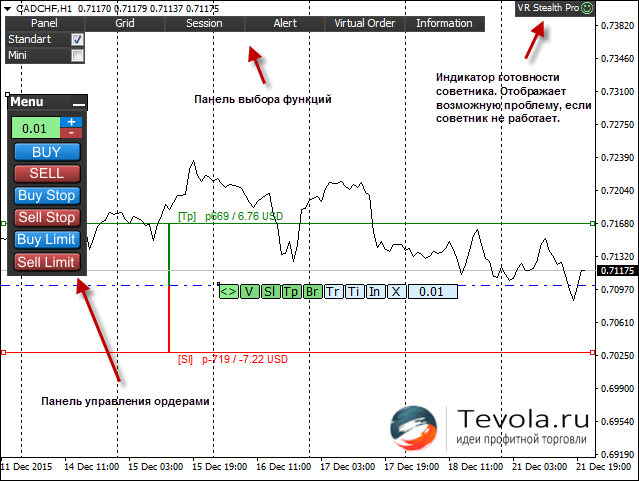
С индикатором готовности уже разобрались выше, больше о нем сказать не чего, панель управления ордерами так же интуитивно понятна (и все же частично опишу ниже), а панель выбора функций, проявляет интерес.
Панель выбора функций в советнике Vr Stealth PRO
Вкладка Period
Вкладка Period имеет два пункта на выбор:
- Standart;
- Mini.
В зависимости от выбора той или иной, будет видоизменяться панель управления ордерами.
Вкладка Grid
В торговом терминале MT4, по умолчанию, имеется функция отображения горизонтальных и вертикальных линий. По идеи, функция не плохая, но способ которым она реализована, не дает каких то плюсов в торговле.
В советнике Vr Stealth PRO, подобный вопрос продуман более логично. Выбрав во вкладке Grid вертикальную или горизонтальную линии, можно их настроить таким образом, чтобы они были привязаны к каким то конкретным значениям. Причем увеличение или уменьшение графика, не повлияет на их расположение.
На рисунке ниже приведен пример, в котором направляющие горизонтальные линии установлены на расстоянии в 25 пп. В дальнейшем, дублирующие линии повторяют этот диапазон, отмечая каждые 25 пп.
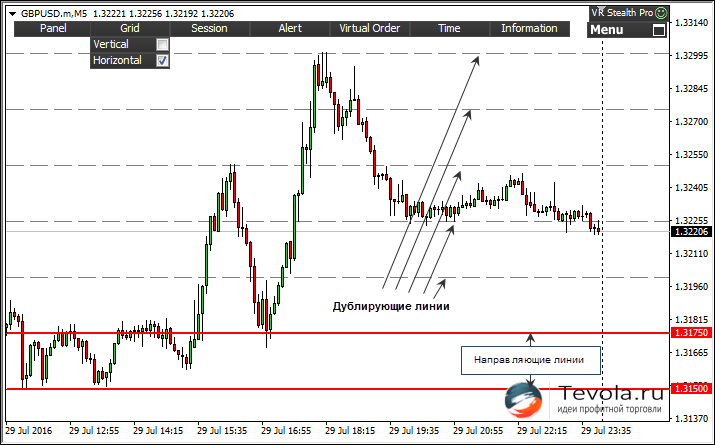
Вкладка Session
Предоставляет возможность отобразить на графике основные торговые сессии (Азиатскую, Европейскую и Американскую). Функция Point включает отображение количества пройденных пунктов в ту или иную сессию, функция Fill, закрашивает или оставляет блок диапазона торговой сессии.
На рисунке ниже приведен пример, в котором выбраны все торговые сессии и установлена функция отображения пунктов.
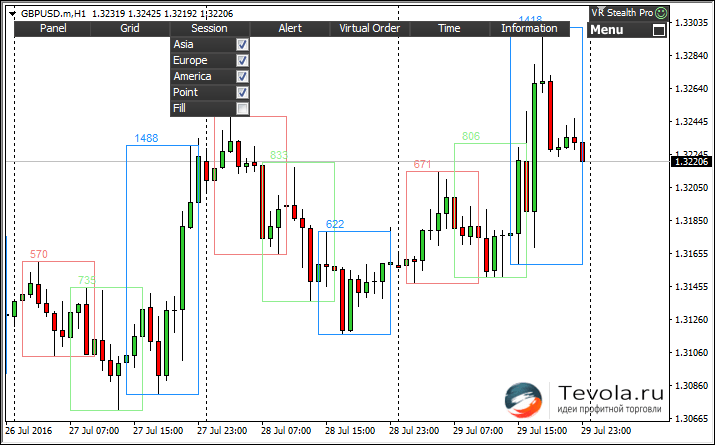
Вкладка Alert
В этой вкладке собраны различные условия, при достижении которых прозвучит звуковой сигнал. Бывают моменты на рынке, которые не хочется пропустить ни при каких обстоятельствах. К этим моментам, можно отнести:
- важные новости,
- закрытие рынка на выходные,
- достижение значимых уровней,
- открытие нового бара.
Чтобы не пропустить эти события, советник Vr Stealth PRO предлагает установить Alert. Давайте смотреть, как советник может помочь в этих случаях.
Time Line. Перетащите линию Time Line на нужное время и в советник просигналит, напоминая о себе.
Upper Line. Этот сигнал можно установить на уровень сопротивления, да бы не пропустить тест или пробитие его.
Lower Line. Аналогичным образом линию можно установить на уровень сопротивления.
Ticks. Установив галочку, советник будет сигнализировать о появлении нового тика.
New Bar. Функция поможет не пропустить появление нового бара.
Вкладка Virtual Order
У некоторых трейдеров существуют предрассудки, мол брокер видит все мои ордера и специально работает против меня. Данная функция поможет в выставлении отложенных ордеров, которые будут спрятаны от брокера. Ведь эти ордера будут виртуальные и знать про них будет только советник Vr Stealth PRO.
Не забудьте, раз ордера виртуальные, брокер их не видит и сработают они только в том случае, если в момент достижения отложки, терминал и соответственно советник, будут функционировать.
В этой вкладке можно установить стандартные отложенные ордера, к которым относятся:
- Buy Stop;
- Buy Limit;
- Sell Stop;
- Sell Limit.
Вкладка Time и Information
Две оставшиеся вкладки являются информативными и предоставляют информацию о различном времени (серверном, локальном), все об торгуемом инструменте и предоставляет возможность сделать screen shot. Функции не сложные, думаю разберетесь сами.
Панель управления ордерами в советнике Vr Stealth PRO
Осталось разобраться с панелью управления ордерами. Прежде всего надо сказать, что панель управления ордерами, можно установить в любое удобное место chart`а. Для этого нужно выделить его и, нажав левой кнопкой мыши, перетащить в любое удобное место. Или минимизировать.
Теперь о функционале.
Визуально видно, что данная панель предоставляет возможность выбора объема торгового лота, имеются кнопки для открытия сделок:
- Buy;
- Sell;
- Buy Stop;
- Buy Limit;
- Sell Stop;
- Sell Limit.
В статье про стоп лоссы, я писал про одну из причин, по которой многие трейдеры не устанавливают стопы. Причина эта банальна, вроде как мои стопы видит брокер и он за ними охотится.
Теперь вы знаете как спрятать стоп лосс (sl) и тейк профит (tp) от брокера. Торговая панель Vr Stealth PRO решает проблему. Открыв сделку, трейдеру предоставляется возможность не ставить физические стопы, которые отображаются у брокера, а установить виртуальные стопы, которые ни чем ни отличаются от физически и по достижению которых, сделка так же будет закрыта.
Кроме стопов, аналогичным образом можно устанавливать и тейк профит и трейдинг стоп, активировать безубыток, назначить время закрытия сделки, посмотреть информация или просто закрыть позицию. В примере ниже приведен пример открытой сделки и перечислены возможности панели Vr Stealth PRO.
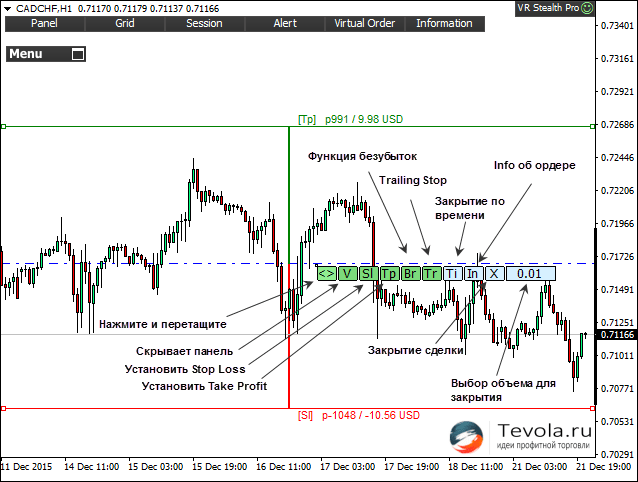
Описание советника Vr Stealth PRO от автора
Просмотрите ролик от автора советника, в котором он буквально разжевывает как пользоваться его детищем.
Заключение о советнике
В этой статье мы рассмотрели, как спрятать Stop Loss и Take Profit от брокера, разобрались в функционале торговой панели и пробежались по настройкам.
Друзья, функционал торговой панели Vr Stealth PRO для MT4, реально заслуживает уважения. Еще большего уважения заслуживает автор, которые распространяет свой продукт абсолютно бесплатно, причем находится на постоянной связи и открыт к предложениями и пожеланиям.
К слову говоря, на свой терминал я уже установил Vr Stealth PRO, правда в действии опробовать все функции еще не получилось, но то что уже проверил, работает на все 100. Скорее всего буду пользоваться в будущем.
Обратите внимание, что советник работает не только для демо и реальных счетов, при помощи Vr Stealth PRO можно прогнать свою стратегию в ручном режиме по истории, используя практически весь функционал торговой панели.
На момент написания статьи, имеется небольшой баг. При переключении таймфреймов, панель начинает глючить. По этому поводу я связывался с разработчиком, он говорит что проблема известная и связана не с советником, с версией билда MT4. Разработчики уже в курсе и в следующих версиях все будет работать идеально.
В общем, мне продукт очень понравился, а что о нем думаете вы? Пишите свои впечатления в комментах, будем обсуждать.
На этом у меня все. До встречи в новых статьях и прибыльной всем торговли.

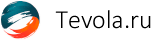

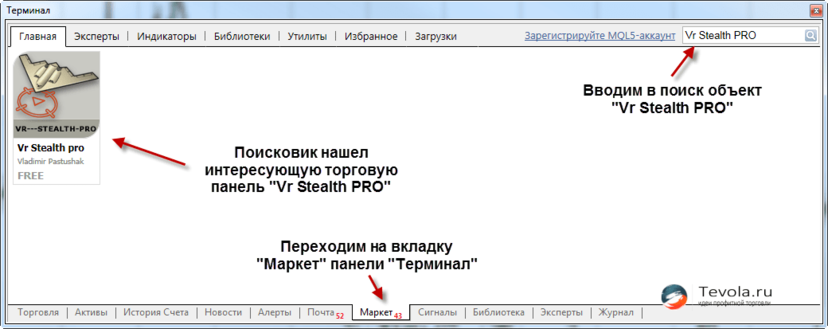
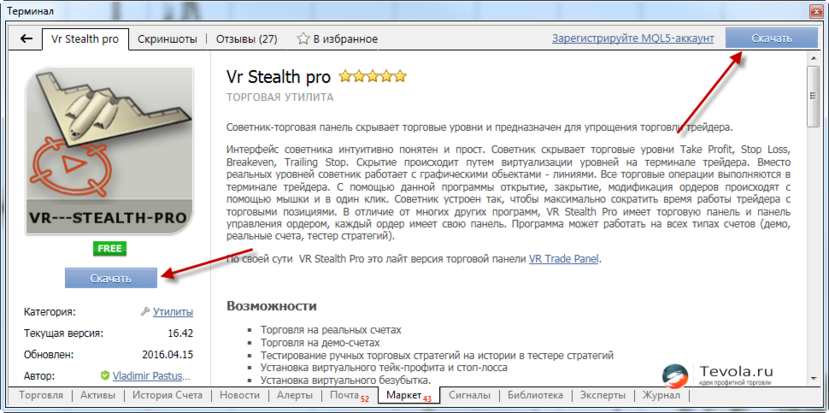





RSS лента комментариев этой записи